利用Photoshop通道分步摳出頭發色差較大的人物圖片
時間:2024-02-10 06:45作者:下載吧人氣:28
下面的教程雖然是通道摳圖,不過作者思路非常不錯。摳圖之前我們需要認真分析好素材圖片的色調構成,然后再在通道里分析每個通道的色差,找出我們真正需要的通道,然后再復制相應的通道摳出我們需要的部分。有時候素材色差較大,摳圖的時候需要用到多個通道摳圖。
原圖
最終效果
1、打開素材發現頭發色差較大,要分別用不同通道摳發。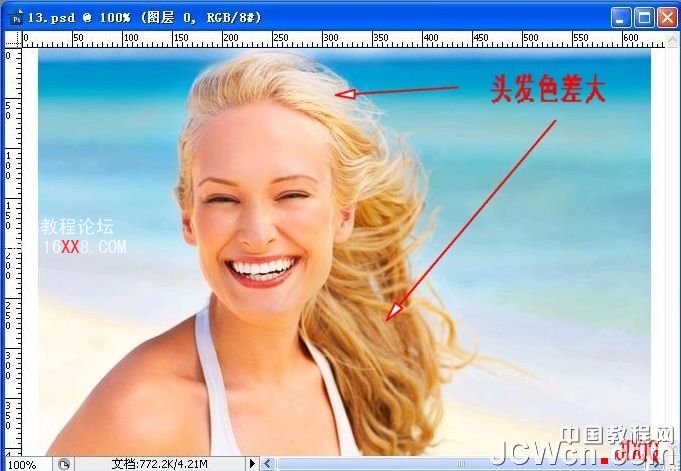
2、查看通道,藍通道中人體和大部分頭發與背景反差大,可用藍通道摳人體和大部分頭發。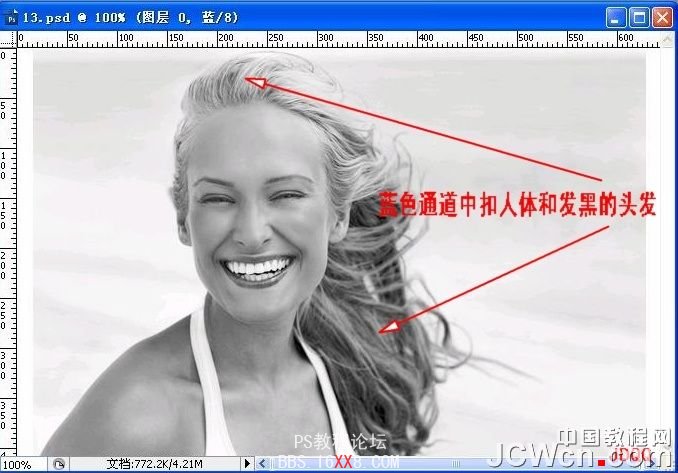
3、紅通道中箭頭所指的頭發與其相鄰的背景反差大,用紅通道摳發白的頭發。思路已定,下面開始操作。
4、進入通道,復制藍通道得到藍副本,Ctrl+I 反相。
5、Ctrl+L 調色階,數據供參考。調到邊緣頭發變白,背景變黑。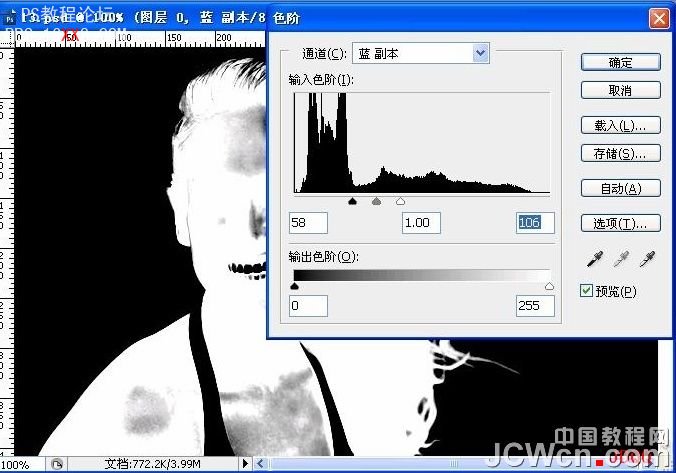
6、設置前景色為白色,用畫筆涂白人體和頭發。注意發絲間的空隙不要涂。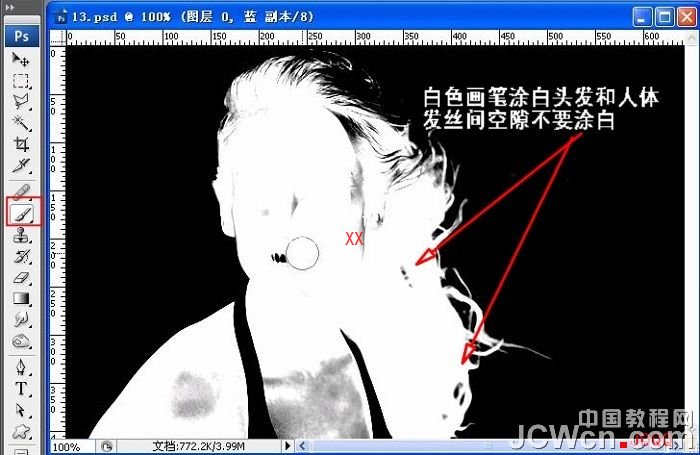
7、點擊箭頭所指,把藍副本載入選區。
8、回到圖層面板,選中圖層0,Ctrl+J復制得到圖層1。在圖層0上方新建圖層填充藍色作為檢驗層。圖中可以看出MM基本被摳出。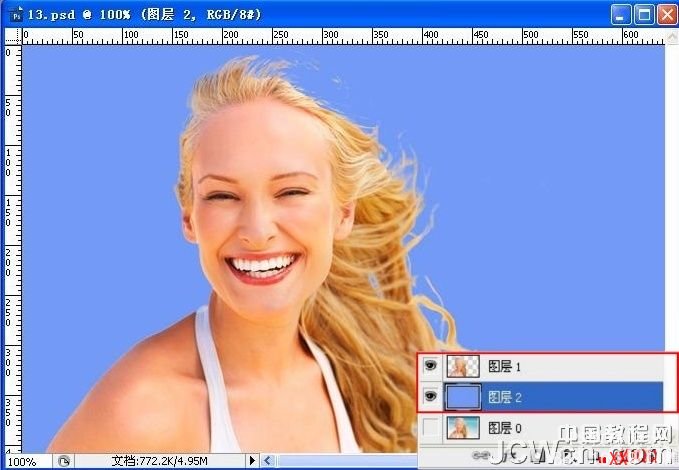
9、再次進入通道,復制紅通道,得到紅副本。用黑色畫筆涂抹,只保留頭頂白發。
10、Ctrl+L對紅副本調色階,數據供參考。調到發絲更白且清晰并且與背景黑白分明。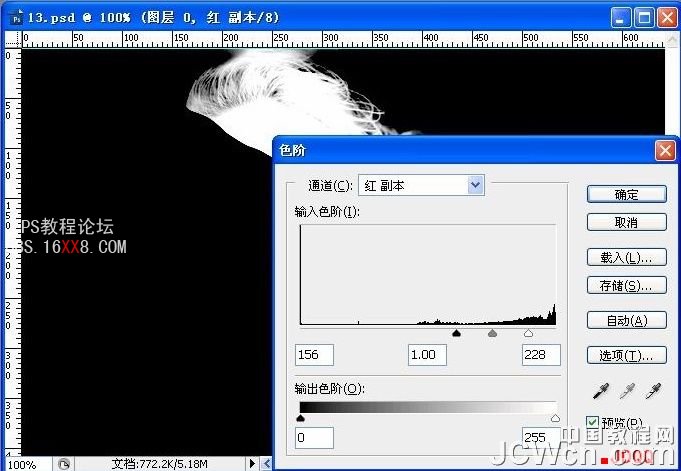
11、回到圖層面板,選中圖層0,Ctrl+J復制得到圖層3。MM已經摳出。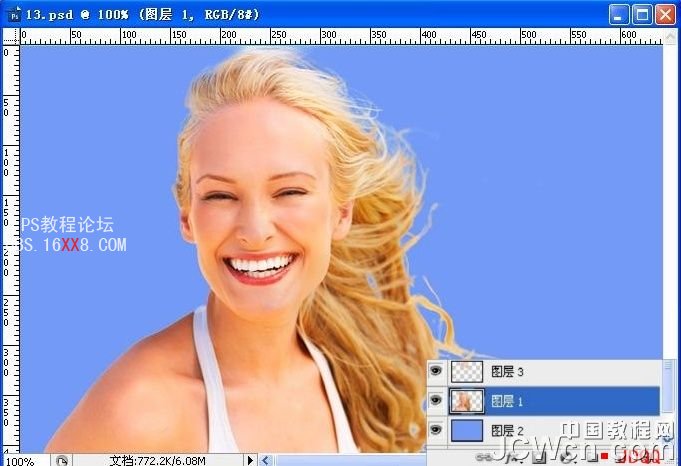
12、加上下圖所示的背景素材,完成最終效果。
最終效果:

網友評論